

2차 결제하기(클릭)
위의 2차 결제하기 버튼을
클릭해주세요.
2차 결제 미진행시 배송료가
추가 결제될 수 있습니다.
모바일학습안내홈>고객센터>모바일학습안내
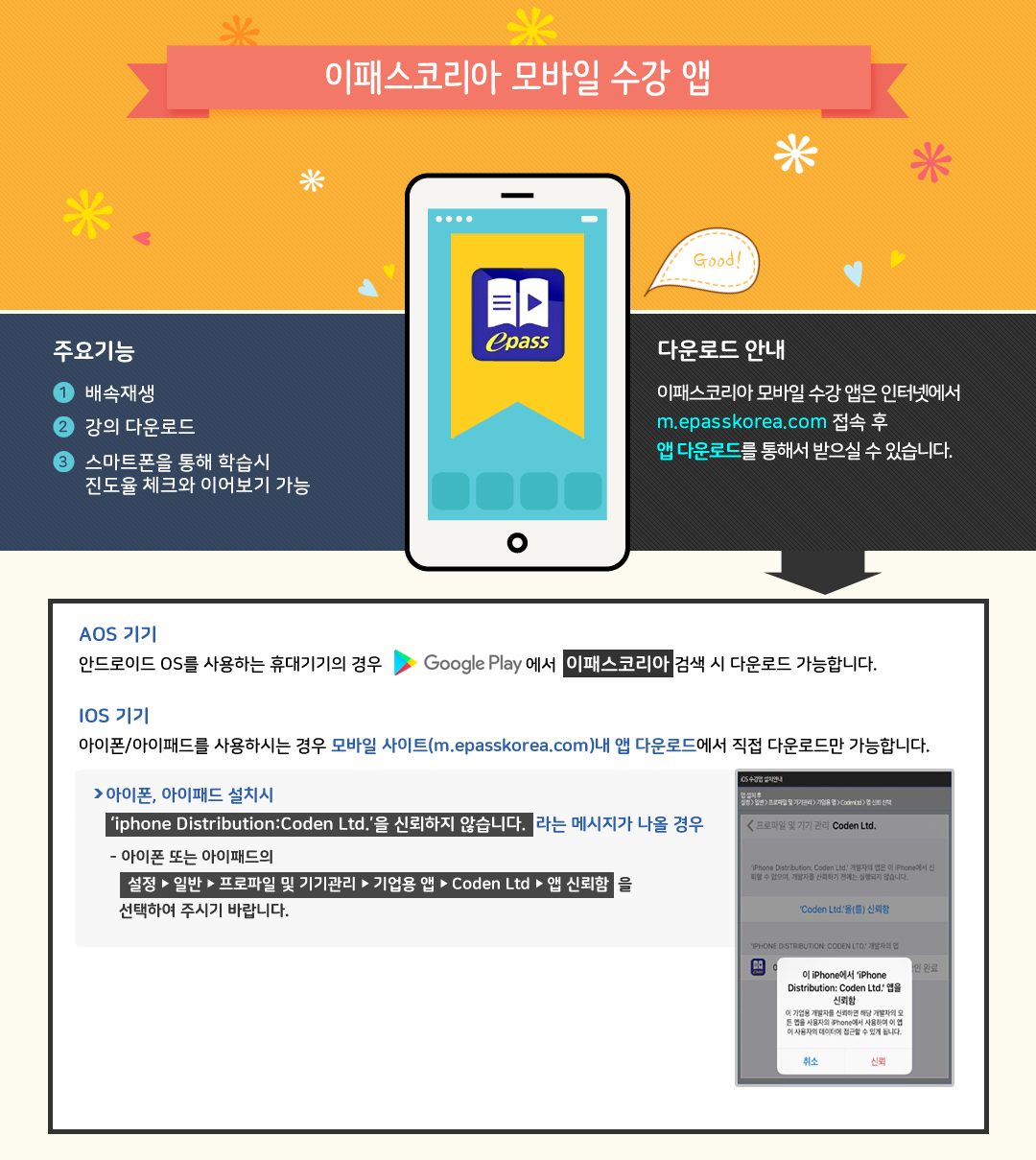

이패스코리아 동일한 ID/PW를 통해 모바일 APP에 로그인 하실 수 있습니다. 네이버 아이디가 있는 경우 네이버 아이디로 로그인 하실 수 있습니다.
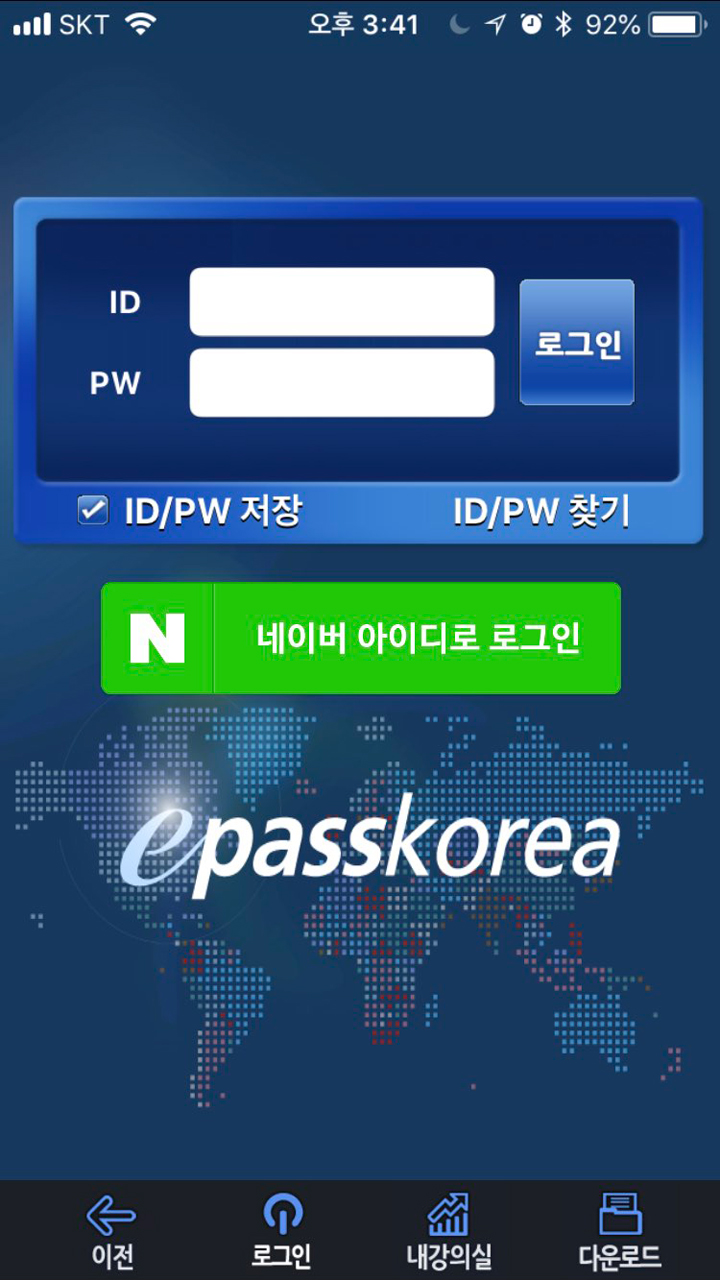
이패스코리아 수강앱 설치 후 아이디와 비밀번호 입력 후 로그인을 클릭하거나 네이버 아이디로 로그인을 클릭 합니다.
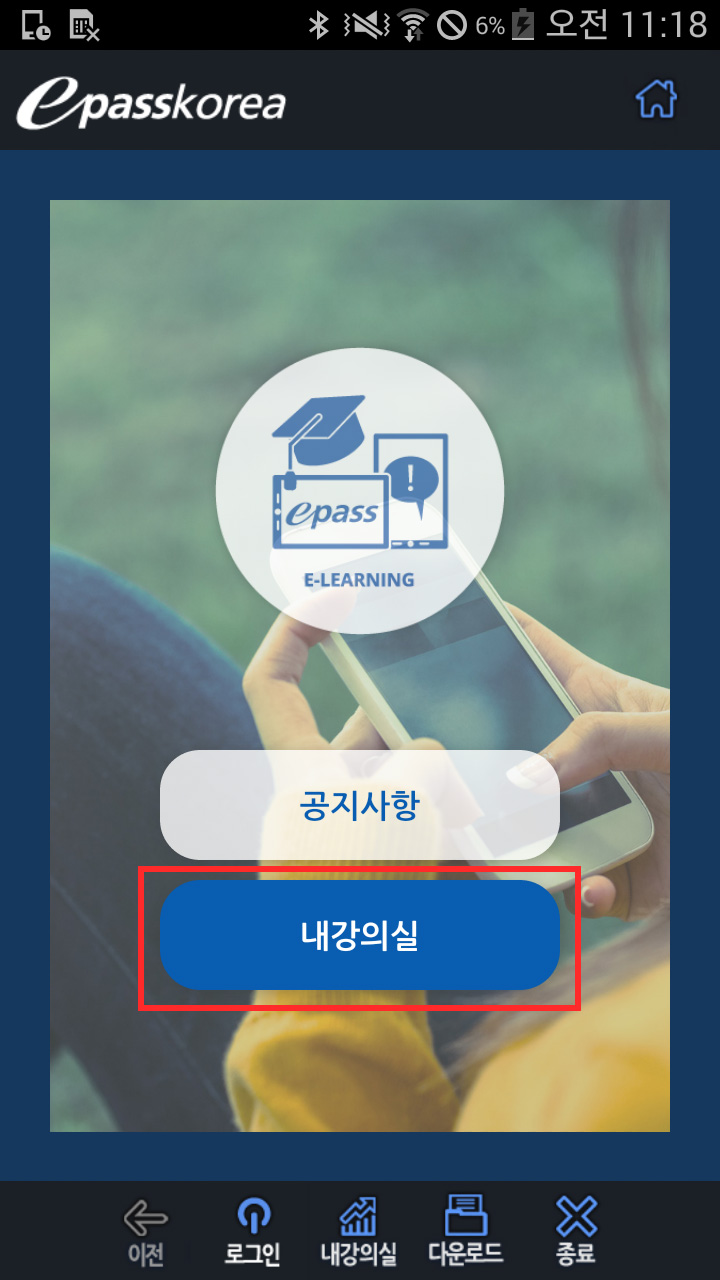
로그인 후 [내강의실] 클릭합니다.
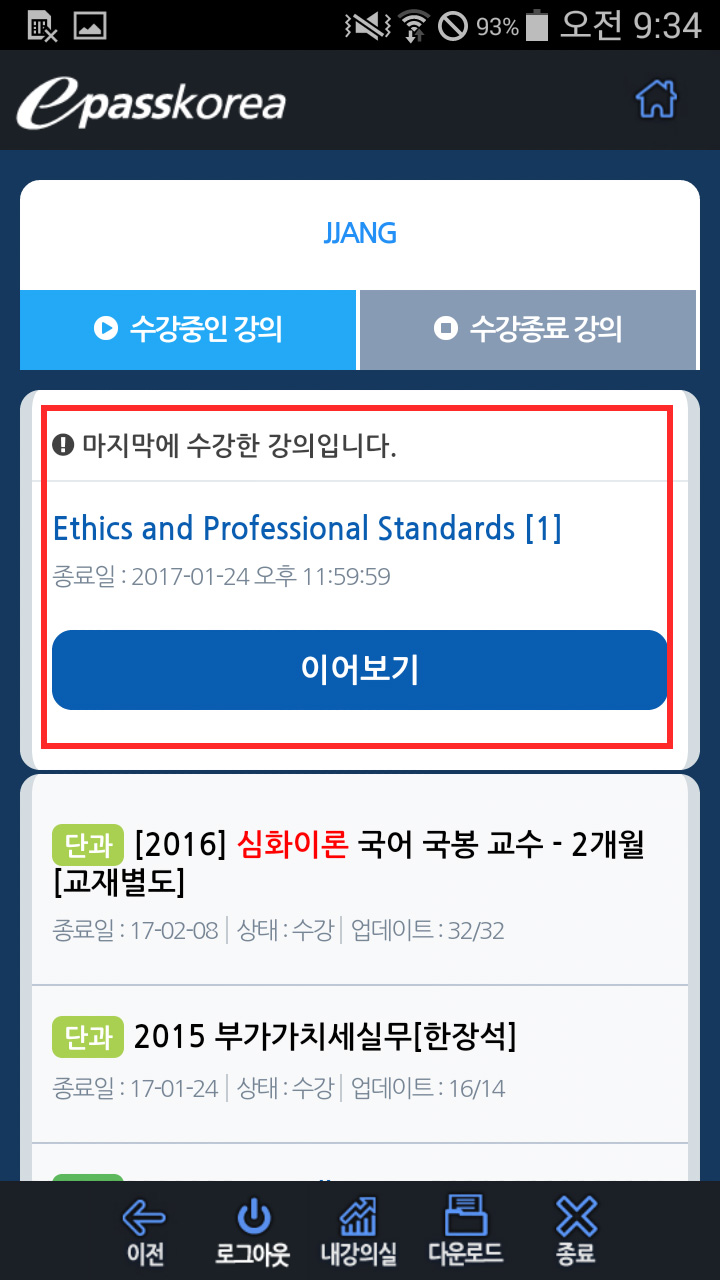
내강의실 첫 화면입니다. 마지막에 학습내역이 있으실 경우 첫 화면에서 이어보기가 가능하십니다.
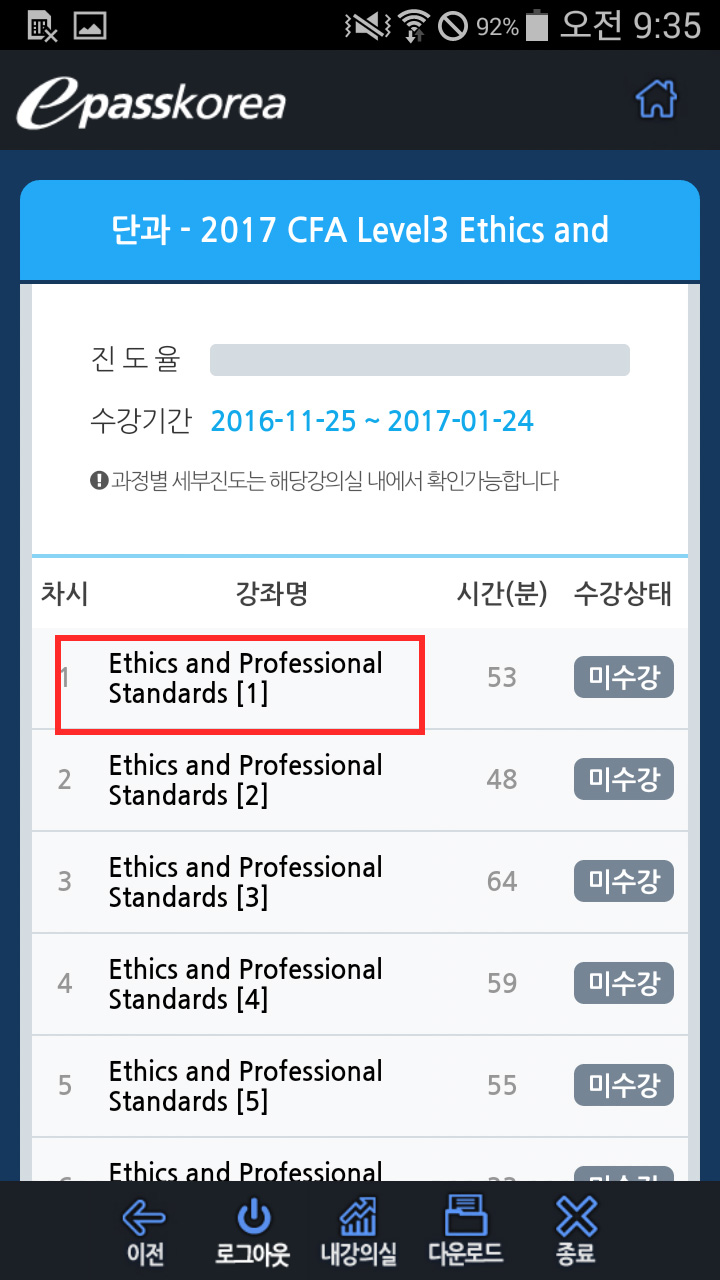
과목별 목차화면에서 [강좌명]을 클릭합니다.
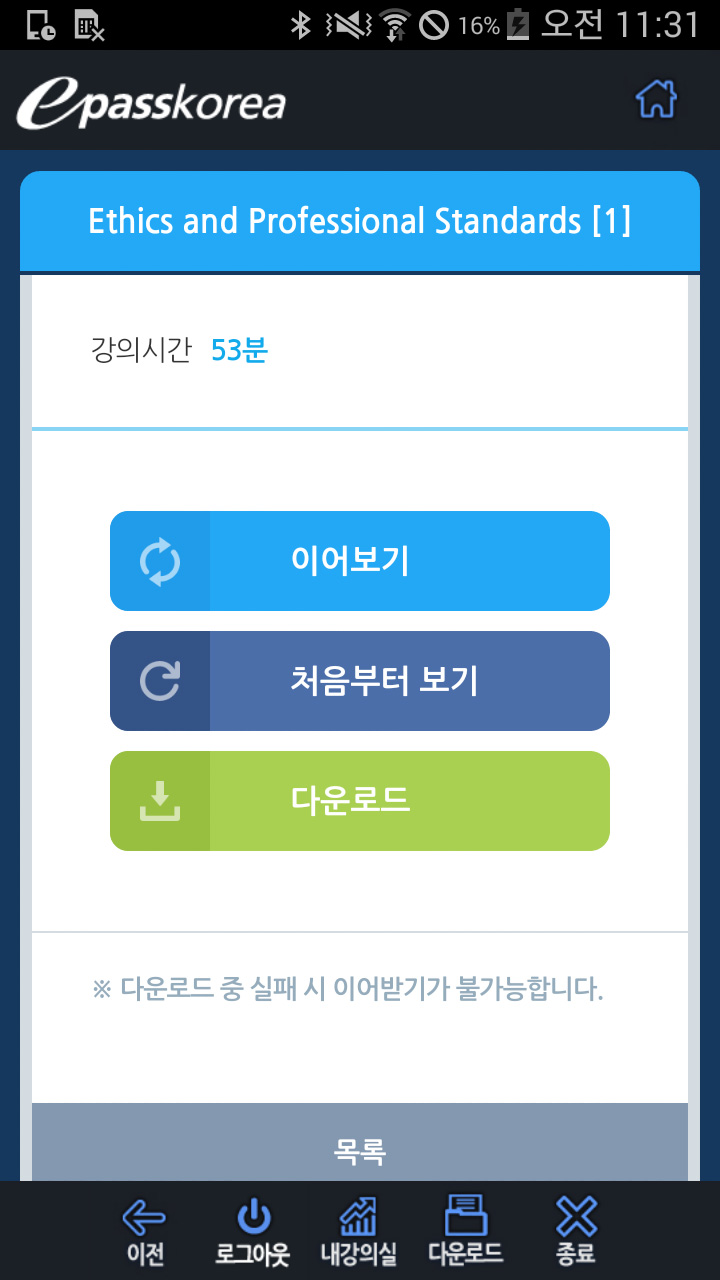
다운로드 기능 : WIFI를 이용해 강의를 다운로드 받은 이후 강의를 수강하면 무선데이터 요금을 절약 하실 수 있습니다.
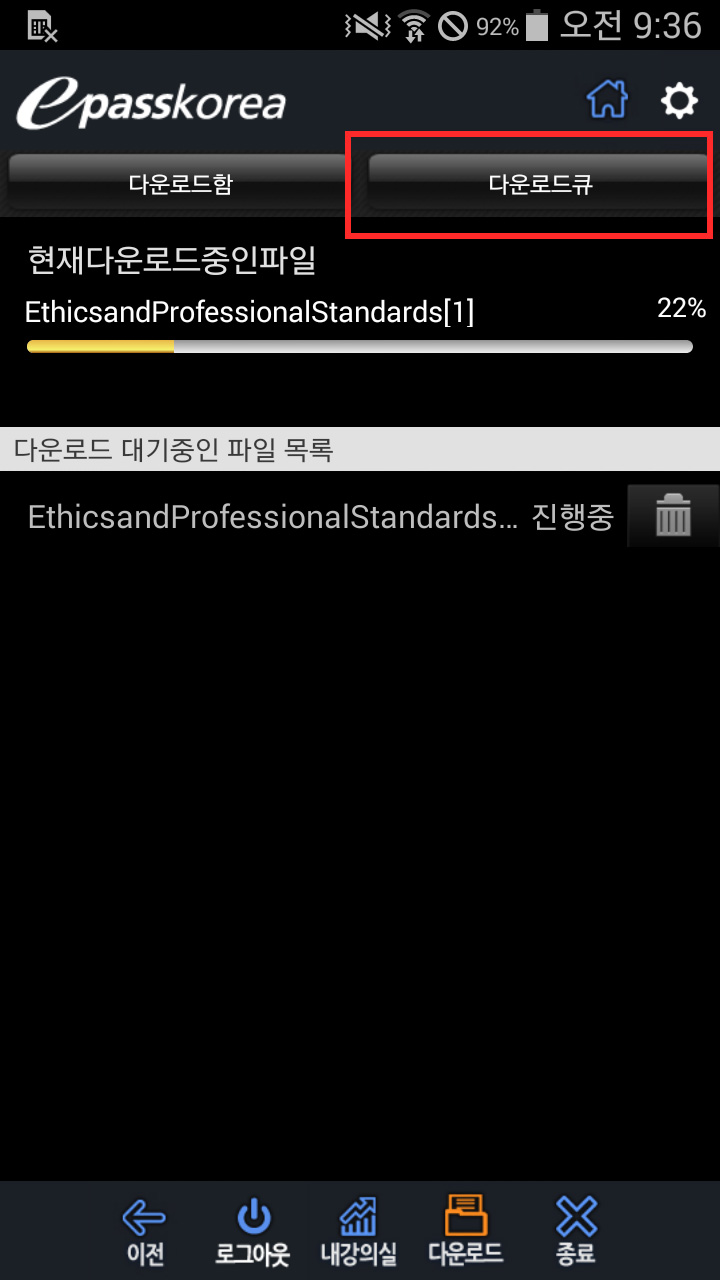
다운로드 큐에서 다운로드가 완료된 강의는 다운로드함에서 확인하실 수 있습니다.
다운로드시 사용하는 기기의 여유 공간을 사전에 확인해 두시기 바랍니다.
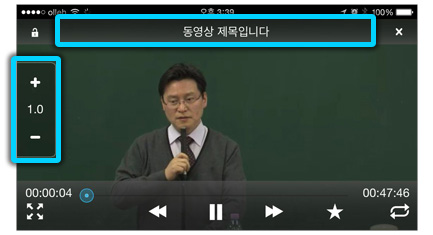
PC를 이용한 결제에서 각종 보안 모듈 때문에 결제에 불편함이 많았습니다.
이패스코리아의 모바일 웹 / 앱에서는 모바일 수강 신청 및 결제가 가능합니다.
모바일 결제에서는 그런 여러가지 보안 모듈 설치 없이 보다 간편하게 결제를 하실 수 있습니다.

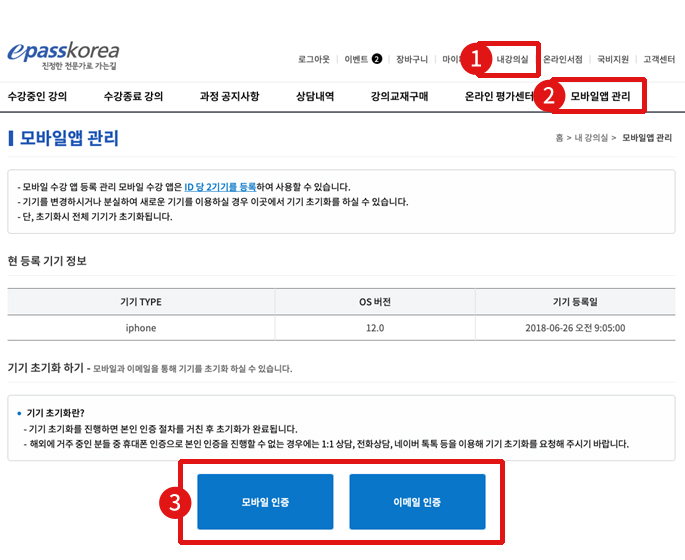
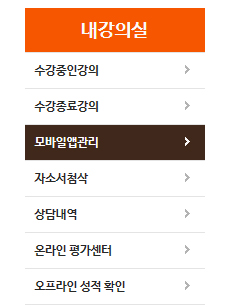
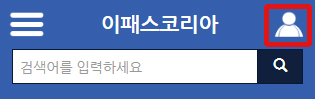
1. 우측 상단 버튼 클릭
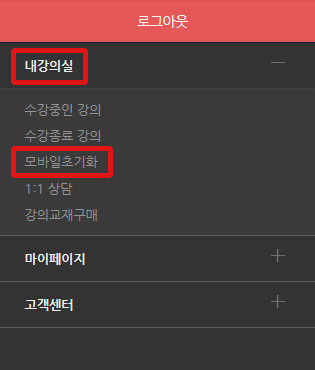
2. 내강의실 > 모바일초기화 클릭
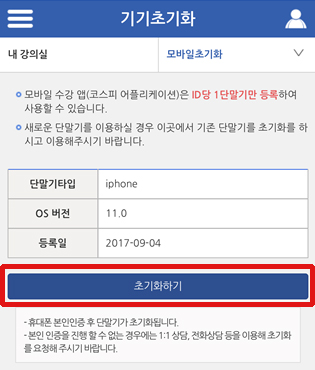
3. 초기화하기 클릭 > 휴대전화 본인 인증 진행
